Google Maps adalah aplikasi peta online gratis dari Google. Google Maps dapat diakses melalui browser web atau melalui perangkat mobile. Anda dapat menggunakan Google Maps untuk mendapatkan arahan yang detail dari suatu lokasi, mencari informasi tentang bisnis lokal, dan banyak lagi.
Kita bisa pergi ke tempat yang belum pernah kita kunjungi tanpa tersesat atau pergi ke alamat yang salah. Untuk alasan ini, sekarang penting untuk mengetahui cara menambahkan alamat di Google Maps.
1. Cara menambahkan alamat di Google Maps lewat Android dan iPhone
Saat mendatangi tempat baru seperti warung makan, kafe, atau lokasi wisata yang jarang diketahui banyak orang, kita kadang ingin membagikan informasi tersebut.
Supaya makin banyak orang yang tahu, cobalah menambahkan alamat tempatnya di Google Maps bila belum tercantum, ya.
Jika sudah ada di Google Maps, anda akan lebih mudah membagikan tempat tersebut ke orang lain. Orang-orang juga makin mudah menjangkau tempat itu tanpa khawatir tersesat.
Berikut cara menambahkan alamat di Google Maps melalui ponsel Android atau iPhone
- Buka aplikasi Google Maps
- Pilih ikon 'Contribute'
- Klik 'Add a Place'
- Isi kolom informasi yang disediakan, seperti nama tempat, jenis kategori tempat, dan alamatnya
- Klik 'Submit'
- Selesai.
Penambahan alamat di Google Maps sudah berhasil. Untuk mengeceknya, cobalah ketikkan nama lokasi di Google Maps. Bila sudah disetujui pihak Google Maps, lokasi beserta alamat akuratnya akan muncul otomatis.
Umumnya, Google membutuhkan waktu 24 jam untuk meninjau penambahan alamat. Setelah itu, Google akan memberikan pemberitahuan.
2. Cara menambahkan alamat di Google Maps lewat laptop
Jika anda menggunakan laptop atau Personal Computer (PC), caranya cukup berbeda. Gak butuh waktu yang lama, penambahan alamat di Google Maps dapat dilakukan secara cepat. Ikuti langkah-langkahnya di bawah ini:
- Pastikan laptop atau PC tersambung dengan jaringan internet stabil
- Masuk ke browser
- Ketikkan Google Maps di mesin pencarian
- Setelah masuk ke Google Maps, carilah titik lokasi yang akan ditambahkan
- Klik sampai muncul tanda pin
- Ketuk alamatnya, lalu pilih 'Add missing a place' untuk menambahkan alamat lokasi
- Isi kolom dengan informasi yang diminta
- Terakhir, klik 'Submit'.
Tunggu pemberitahuan dari Google. Jika penambahan alamat baru berhasil, lokasi akan muncul di Google Maps.
3. Cara memperbaiki alamat yang ada di Google Maps
Sudah menerapkan cara membuat alamat di Google Maps, tapi titik lokasinya salah? tidak perlu panik, cobalah cara memperbaiki alamatnya. Google Maps telah menyediakan fitur edit alamat yang mudah. Perhatikan caranya dalam penjelasan berikut:
- Buka perangkat
- Masuk ke aplikasi Google Maps
- Ketikkan alamat yang pernah ditambahkan
- Klik alamatnya, lalu pilih 'Suggest an edit'
- Pilih 'Change name or other details'
- Klik 'Submit'.
Kini, alamat telah diperbaiki agar lebih tepat dan akurat. Sehingga, lokasi tersebut lebih mudah diakses oleh pengguna Google Maps.
Itulah cara menambahkan alamat di Google Maps dari ponsel atau laptop. Anda juga dapat mengedit alamat yang ditambahkan jika Anda memasukkan informasi yang salah. Mudah bukan? Selamat mencoba!
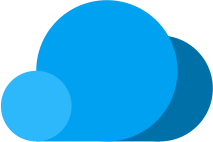 JAVATEKNO
JAVATEKNO

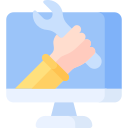


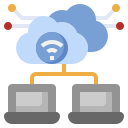
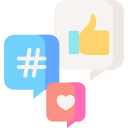


 Dava
Dava 












